Nastavitev omrežnega adapterja Wi-Fi TP-Link TL-WN721N

- 2305
- 636
- Ralph Price IV
Zadovoljstvo
- Pregled omrežja Wi-Fi adapter TP-Link TL-WN721N
- Nastavitev adapterja Wi-Fi TP-Link TL-WN721N
zdravo. Nedolgo nazaj sem napisal članek, kako povezati navaden (stacionarni) računalnik z Wi-Fi-jem, v katerem sem povedal, kaj so sprejemniki Wi-Fi in kako lahko povežete običajni stacionarni računalnik z Wi-Fi, ki nima Wi-Fi modul. Po namestitvi usmerjevalnika TP-Link TL-MR3220, o kateri sem zapisal v članek Namestitev in konfiguracijo TP-Link TL-MR3220. Nastavili smo Wi-Fi usmerjevalnik za delo z modemom 3G/4G ali kabelskim internetom, moral sem povezati en stacionarni računalnik z internetom prek Wi-Fi.

Seveda je bilo mogoče preprosto položiti omrežni kabel iz usmerjevalnika do računalnika, vendar sem smatral za napačno odločitev. Ni zelo priročno raztegniti kabel skozi nekaj prostorov in to. Tako sem pravkar kupil sprejemnik Wi-Fi TP-LINK TL-WN721N. Če se ne motim, potem je to najcenejši omrežni adapter iz družine TP-Link. Stalo me je približno 11 dolarjev. Kupil sem TP-Link, ker imam usmerjevalnik tega podjetja in zelo so mi všeč naprave tega podjetja in sem zelo prijetne cene.
Če se odločite za ustvarjanje omrežja, ni pomembno, ožičeno ali brezžično, potem vam svetujem, da kupite naprave enega podjetja. Dejstvo, da so naprave enega podjetja v povezavi bolj stabilno, so bile že preverjene v praksi.
Pregled omrežja Wi-Fi adapter TP-Link TL-WN721N
Če boste samo kupili to napravo, bom naredil majhen pregled in pokazal nekaj fotografij. Mislim, da vas bo zanimalo.
Kot je običajno za TP-Link, je naprava zapakirana v čudovito zeleno škatlo. V tem polju je še ena škatla :), odpiranje, ki ga vidimo varno fiksno omrežje Wi-Fi adapter TP-Link TL-WN721n. Katerega zgornji del je zapečaten s prozornim filmom, kot je običajno za sijajne površine.

Izvlečemo karton, v katerem je nameščen sam adapter, in vidimo nekaj brošur, pogon z vozniki in majhno usb podaljšano kabel, za katerega je proizvajalec zelo zahvaljujoč proizvajalcu.

Od kontrol v primeru je samo gumb QSS za aktiviranje:
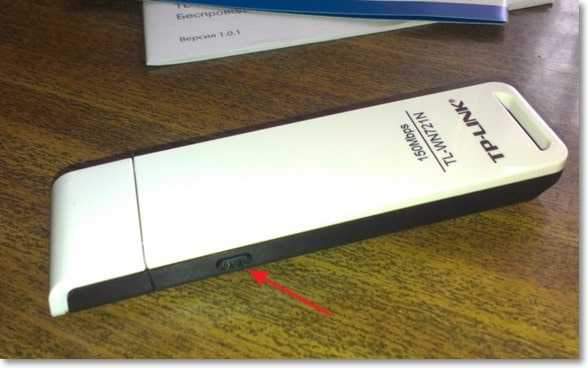
In med delom na sprednji strani adapterja zelen indikator utripa.
Značilnosti TL-WN721N
Naprava deluje s hitrostjo do 150 Mbps/s, Ima vgrajeno anteno, podpira tipe šifriranja 64/128-bitni WEP, WPA-PSK/WPA2-PSK in ima možnost hitre namestitve povezave brezžičnega omrežja zahvaljujoč funkciji QSS.
Dovolj je povezava z Wi-Fi z nizko hitrostjo prenosa podatkov in organizirati majhno domačo omrežje tega adapterja. Toda za organizacijo brezžične povezave z veliko hitrostjo in za boljši sprejem na veliki razdalji vam svetujem, da dražje pogledate adapterje.
Nastavitev adapterja Wi-Fi TP-Link TL-WN721N
Povežite adapter Wi-Fi z računalnikom. Povezal sem ga s pomočjo podaljškov USB, ki je priložen TL-WN721N. Toliko bolj priročno in signal je nekoliko boljši.
Če se okna prikažejo pri povezovanju, da gonilnik ni nameščen itd. D. Potem jih ne bodite pozorni, le zaprite jih. Vzemite disk, ki je priložen adapterju, zaženite ga v računalniku, nato zaženite glavnega namestitve z diska.
Na voljo bo program, v katerem izberite naš adapter TL-WN721N in kliknite "Namestite gonilnik in pripomoček".
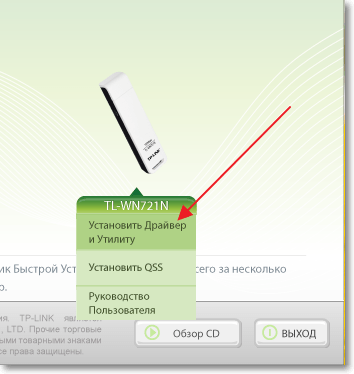
V programu namestitve kliknite "Nadalje".
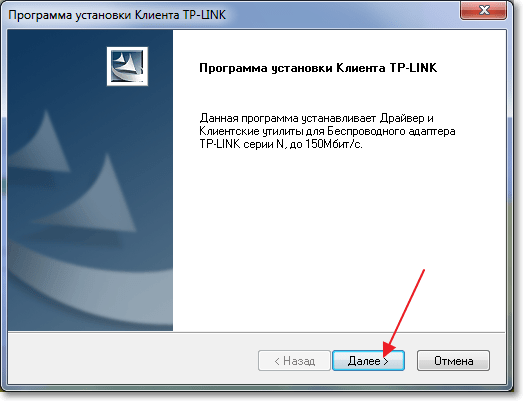
Če imate Windows 32-bitni, se bo najverjetneje prikazalo okno, da bo nameščen samo gonilnik. S tem ni nič narobe, kliknite "Ja".

Morda je tudi opozorilo "Založnika teh voznikov ni bilo mogoče preveriti". Izberite "Vse enako, namestite ta gonilnik".

Malo čakamo in vse je pripravljeno. Na plošči Intestifikacije, kjer sem imel status internetne povezave, ki sem ga takoj imel za povezovanje omrežja Wi-Fi.

Pritisnite stanje povezave in za povezavo izberite omrežje Wi-Fi. pritisni gumb "Povezava".
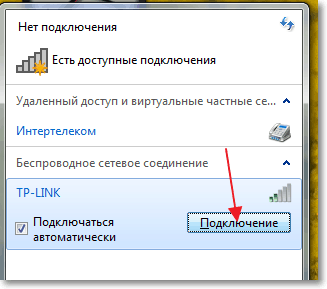
Obstaja okno, v katerem vnesemo geslo za omrežje Wi-Fi in kliknemo "V REDU".
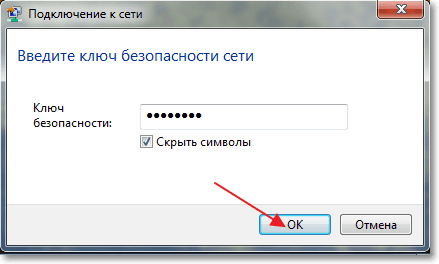
Vse, povezava je nameščena!
V samo nekaj minutah smo se samo povezali in nastavili TP-Link TL-WN721N Network Wi-Fi omrežje in celo s pomočjo, povezano z omrežjem Wi-Fi.
Namestitev je zelo preprosta in hitra za tisto, kar je TP-Link zelo hvala. Več ur sem delal na internetu prek tega adapterja, ni bilo klifov povezave. Ta adapter je celo zelo dober, še posebej, če upoštevate njegovo ceno.
Nadgradnja
Če je po namestitvi gonilnika in pripomočka z diska, je okno Utility neaktivno, potem si oglejte članek, da rešite to težavo -https: // f1compp.ru/Internet/pokleov-ukeanovki-prajvera-i-besprovodnoj-tp-tl-wn721n-Drugie-okno-nAaktivnoe/.
- « Poslušamo spletni radio in snemamo glasbo v MP3 s pomočjo radiocentnega programa
- Podatke obnovimo z zunanjega trdega diska (bliskovni pogon, lokalni odsek) s programom Recuva »

